Ընթացիկ համակարգի օգտագործողի անունն այն հաշվի անունն է, որի տակ կատարվում է աշխատանքը: Հաշիվները կարող են ունենալ տարբեր գործառույթներ իրականացնելու տարբեր իրավունքներ:
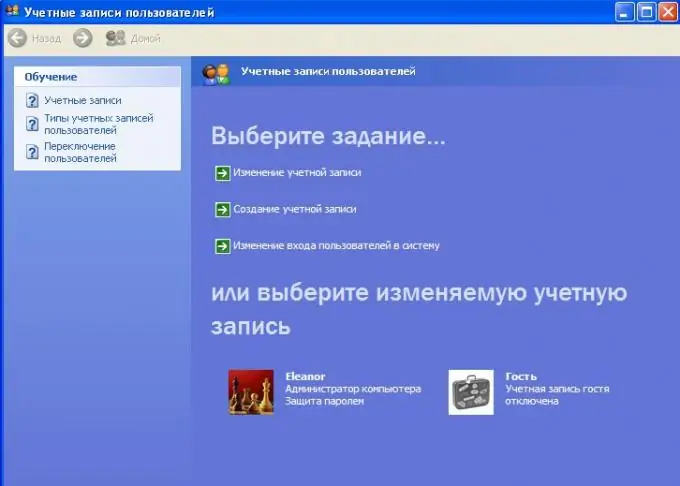
Հրահանգներ
Քայլ 1
Բացեք «Սկսել» ընտրացանկը, նայեք, թե ինչ է գրված օգտվողի պատկերակի կողքին, սա է լինելու անունը: Այնուամենայնիվ, սա կարևոր է միայն Windows- ի վաղ տարբերակների համար `մինչև XP ներառյալ: Vista- ն և Seven- ը պահանջում են սավառնել օգտվողի պատկերակի վրա:
Քայլ 2
Որպես Windows համակարգ մուտք գործելու այլ տարբերակ, «Սկսել» ընտրացանկում գտեք «Փոխել օգտագործողին» գործողությունը: Այն սովորաբար տեղակայված է համակարգի վերագործարկման / անջատման կոճակի կողքին:
Քայլ 3
Բացեք հաշվի կարգավորումները ձեր համակարգչի կառավարման վահանակում, եթե ցանկանում եք ստեղծել նոր Windows օգտագործող: Ընտրեք ստեղծել նոր հաշիվ, անվանել այն ըստ ձեր նախասիրությունների, կազմաձևել անհրաժեշտ հատկությունները, ընտրել օգտագործողի տեսակը ՝ հյուր կամ ադմինիստրատոր: Նրանցից վերջինն ունի ավելի լայն հնարավորություններ `գործառնական համակարգի ֆունկցիոնալությունը օգտագործելու համար:
Քայլ 4
Անհրաժեշտության դեպքում հաշվի համար գաղտնաբառ դրեք, մի մոռացեք նաև ակնարկի մասին: Ապագայում Windows օպերացիոն համակարգի ներկայիս օգտագործողին փոխելու համար օգտագործեք «Սկսել» ընտրացանկը:
Քայլ 5
Եթե ցանկանում եք կազմաձևել օգտվողի մուտքի կարգավորումները, ներառյալ գործառույթի ժամանակ արագ անցումը, կառավարման վահանակում բացեք օգտվողի հաշվի կարգավորումները և աջ ընտրացանկից ընտրեք Փոխել օգտագործողի մուտքի կարգավորումները: Նոր պատուհանում ընտրեք ցանկալի պարամետրերը, պահեք փոփոխությունները:
Քայլ 6
Անհատականացրեք որոշակի տեղադրված ծրագրերի և համակարգի ցանցի տարբեր օգտվողների համար ստեղծված ցանցային կապեր `բացելով համապատասխան կարգավորումները: Սա հասանելի չէ բոլոր ծրագրերի համար: Միացման հատկությունները փոխելու համար պարզապես կրկնակի սեղմեք դրա դյուրանցման վրա, ապա ստուգեք կամ ապանշեք բոլոր համակարգի օգտագործողների կողմից կապը օգտագործելու տարբերակը և կտտացրեք «OK»:






